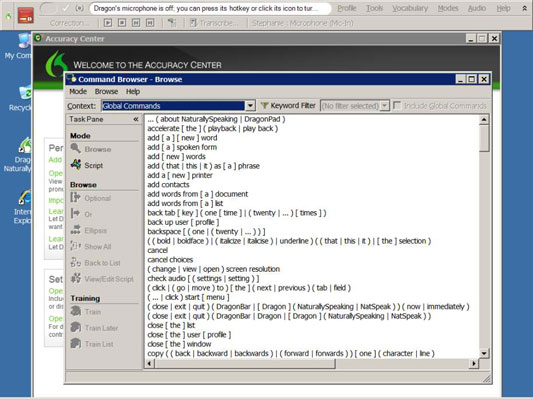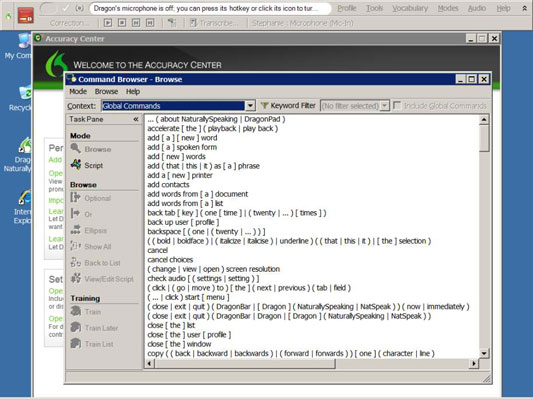Kui NaturallySpeaking ei järgi teie käske, ei pruugi see teie hääldust ära tunda. Saate parandada paljude käskude tuvastamist täpselt samamoodi nagu sõna- või fraasiõppe puhul.
Veenduge, et kirjutaksite käsu sõnad õigesti. Kontrollige NaturallySpeakingiga kaasasolevast dokumentatsioonist õiget suurtähtede kasutamist. Enamik sõnu NaturallySpeakingi käsufraasides on algustähega, välja arvatud artiklid, eessõnad ja muud lühikesed sõnad.
Siiski ei saa te "dikteerimiskäsklusi" sel viisil treenida. Need käsud reguleerivad suurtähtede kasutamist ja tühikuid, näiteks No Caps On . Nende käskude treenimiseks kasutage sõnavararedaktorit. Kerige sõnavararedaktoris sõnade loendi ülaossa ("a" kohal). Klõpsake käsku ja seejärel nuppu Treeni.
Enne käsuõpetuse proovimist veenduge, et teete enne ja pärast käsklust õigesti pausi. Kui NaturallySpeaking saab sõnad õigeks, kuid tippib need, selle asemel, et neid teha, on peatamine tõenäolisemalt teie probleem kui hääldus.
Täpsuskeskusest käsusirvijale juurdepääsuks klõpsake linki Ava käsusirvija. Või võite valida Tööriistad → Käsubrauser.
Samuti saate lisada uue käsu, valides Tööriistad→Lisa uus käsk. Siin saate hõlpsalt uue käsu sisestada ja välja õpetada.
Command Browser'i kasutamisel on teil mitu võimalust.
-
Konkreetsete rakenduste otsimine: klõpsake rippmenüül Sisu, et näha, kas konkreetsel kasutataval rakendusel on NaturallySpeakingis kindlad käsud. Seejärel saate neid uurida, et näha, mida vajate.
-
Treeni käsud: klõpsates konkreetsel käsul, saate kasutada vasakpoolses servas olevat Treeni ikooni, et õpetada seda käsku oma häälduse mõistmiseks.
-
Vaadake skripte: valides vasakul pool ikooni Skript, lülitute sirvimisrežiimist skriptirežiimi. Siin saate käske otse luua, kustutada, redigeerida või kopeerida.
Kui te ei tea, mida teete, jääge sirvimisrežiimi.